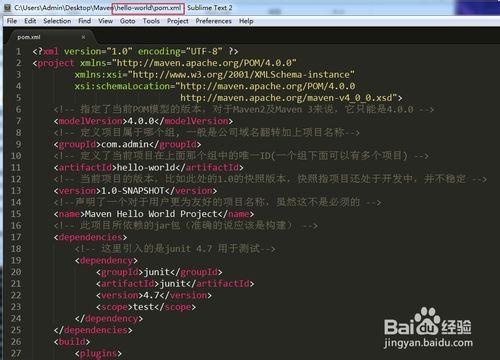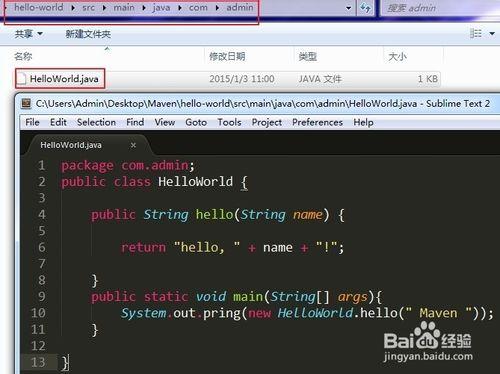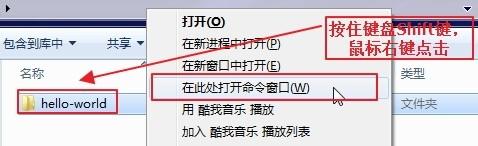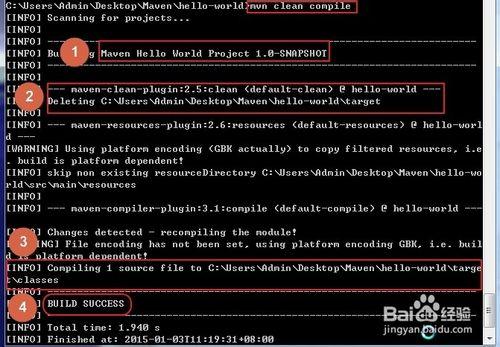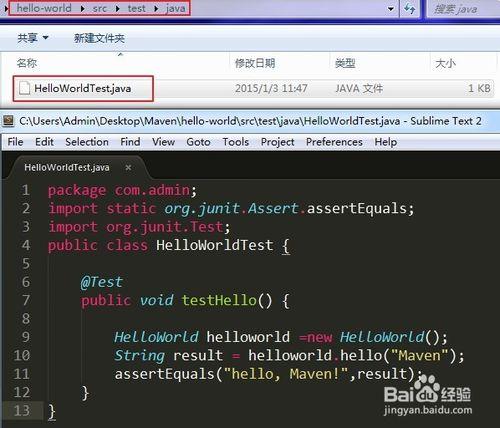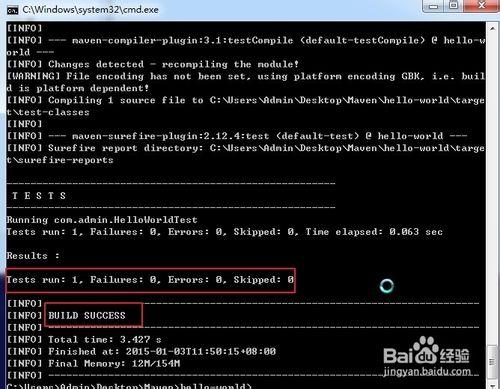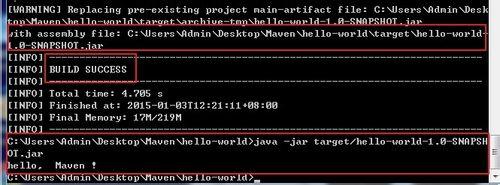此教程將指導你在windows系統下建立一個最簡單的Hello World 專案,你可以從中體會Maven的特色,對Maven專案有一個整體的瞭解。
工具/原料
Windows 系統
JDK 1.5 及以上版本
Maven 3.0 及以上版本
方法/步驟
建立專案資料夾及專案配置檔案。
新建一個名稱為hello-world的資料夾並在此資料夾內新建一個名稱為 pom.xml 的檔案。
編寫主程式碼。
預設情況下Maven的主程式碼位於 src\main\java, 這裡java檔案的包名為 com.admin, 所以需要繼續在 java 資料夾下建立 com/admin 目錄,最後的完整路徑為 hello-world\src\main\java\com\admin\HelloWorld.java 。這是一個簡單的 Java 類,有一個hello方法和程式入口main方法。
在專案根目錄下開啟命令視窗。
按住Shift鍵,右鍵滑鼠點選專案根目錄(這裡即 hello-world 資料夾),選擇"在此處開啟命令視窗"即可開啟cmd並進入專案根目錄。
使用 Maven 編譯。
在命令視窗執行命令 mvn clean compile , 結果如下圖所示:
1. 編譯的專案名及版本,與pom.xml裡的
2. 清理原來的編譯結果,預設編譯結果是存放在根目錄下的target資料夾。
3. 生成新的編譯結果,存放到target資料夾。
4. 整個編譯結果,成功是BUILD SUCCESS。
編寫測試程式碼。
測試程式碼的預設目錄是 \src\test\java ,Maven使用JUnit進行單元測試,需要新增JUnit依賴,即pom.xml中的
執行測試。
在命令提示視窗中輸入命令並回車:mvn clean test
打包和執行。
在命令提示視窗輸入命令並回車: mvn clean package 即可在hello-world\target目錄下找到打包後的檔案 hello-world-1.0-SNAPSHOT.jar
輸入命令並回車: java -jar target/hello-world-1.0-SNAPSH
OT.jar 即可看到程式執行後的輸出 hello, Maven !
注: Maven 預設打包的jar包是不能直接執行,需要在 pom.xml 中配置相應的外掛,這裡就是 pom.xml 中的groupid 為 org.apache.maven.plugins 外掛,裡邊配置了 jar 包的入口類 com.admin.HelloWorld
注意事項
Maven 命令執行時可能會從網上下載需要的外掛和依賴包等,所以執行結果可能與截圖不同。